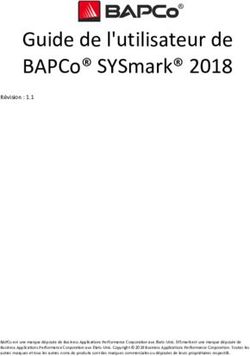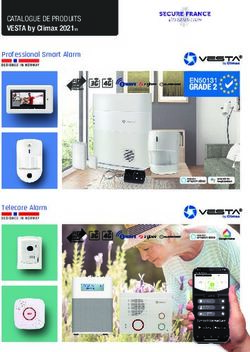SEM SCANNER/ SCANNER S - PROVIZIOMD SYSTÈME DE PORTAIL MODE D'EMPLOI
←
→
Transcription du contenu de la page
Si votre navigateur ne rend pas la page correctement, lisez s'il vous plaît le contenu de la page ci-dessous
FRANÇAIS (Canada)
SEM SCANNER/SCANNER S
PROVIZIOMD
SYSTÈME DE PORTAIL
MODE D’EMPLOI
Bruin Biometrics, LLC.
10877 Wilshire Boulevard, bureau 1600
Los Angeles, CA 90024, États-Unis
Tél. : 1‑310‑268‑9494
Courriel : customerservice@bruinbiometrics.com
Site Web : www.sem-scanner.com
Page 1 sur 30 OTH-SEM250-0356 Rév. DFRANÇAIS (Canada)
Table des matières
1. AVERTISSEMENTS ET PRÉCAUTIONS DE SÉCURITÉ......................................................................................4
1.1. Avertissements ................................................................................................................................ 4
1.2. Mises en garde ................................................................................................................................. 5
2. GÉNÉRALITÉS ...............................................................................................................................................5
2.1. Objectif .............................................................................................................................................. 5
2.2. Exigences ........................................................................................................................................... 5
2.3. Nomenclature .................................................................................................................................. 6
2.4. Indications d’utilisation ................................................................................................................... 6
2.5. Contre-indications .......................................................................................................................... 6
2.6. Profil des utilisateurs visés ............................................................................................................ 6
2.7. Effets indésirables ............................................................................................................................ 6
2.8. Garantie et avis de non-responsabilité ....................................................................................... 6
2.8.1. Exclusions ................................................................................................................................. 7
2.8.2. Limitation de garanties supplémentaires ........................................................................... 7
2.9. Tableau des symboles ..................................................................................................................... 8
3. INSTRUCTIONS D’INSTALLATION – INSTALLATION DE VMWARE PLAYER .............................................9
4. CRÉATION DE LA MACHINE VIRTUELLE : ................................................................................................. 10
5. INSTALLATION DE LA MACHINE VIRTUELLE SUR LE SERVEUR WEB ....................................................... 12
6. ÉTAPES D’INSTALLATION SUPPLÉMENTAIRES........................................................................................... 15
7. EXPORTATION DE LA MACHINE VIRTUELLE SUR LE SERVEUR WEB ....................................................... 16
8. INSTALLATION ET CONNEXION DU SERVEUR SQL ............................................................................... 17
8.1. Identification de l’adresse IP et du port ................................................................................... 17
8.2. Ouverture de SQL Management Studio .................................................................................. 17
8.3. Vérification de l’installation ......................................................................................................... 18
9. INSTALLATION ET CONNEXION DU SERVEUR LDAP ............................................................................ 19
9.1. Identification de l’adresse IP et du port ................................................................................... 19
9.2. Facultatif – Créer des rôles de serveur LDAP BBI................................................................ 19
Page 2 sur 30 OTH-SEM250-0356 Rév. DFRANÇAIS (Canada)
9.3. Attribution des rôles .................................................................................................................... 20
10. INSTALLATION ET CONFIGURATION DU SERVEUR WEB BBI ................................................................ 21
10.1. Installation du serveur Web ................................................................................................... 21
10.2. Accès au portail ......................................................................................................................... 21
10.3. Configurez le portail................................................................................................................. 21
10.4. Attribution des rôles ................................................................................................................ 22
11. AIDE MANUELLE ........................................................................................................................................ 23
11.1. Environnement électromagnétique ....................................................................................... 23
11.2. Insensibilité électromagnétique .............................................................................................. 24
11.3. Distance de séparation ............................................................................................................ 25
11.4. Spécifications .............................................................................................................................. 27
12. DÉPANNAGE ............................................................................................................................................. 28
Page 3 sur 30 OTH-SEM250-0356 Rév. DFRANÇAIS (Canada)
1. Avertissements et précautions de sécurité
Le SEM Scanner Provizio et le SEM Scanner S ont été conçus et élaborés conformément
aux règlementations et exigences américaines en vigueur, ainsi qu’aux normes américaines
et internationales relatives au fonctionnement du matériel électrique, à la compatibilité
électromagnétique et aux exigences en matière de sécurité.
Une utilisation ou une manipulation inappropriée peut toutefois entraîner des dommages
matériels ou des blessures corporelles. Veuillez lire ce mode d’emploi attentivement
avant d’utiliser le système SEM Scanner Provizio afin d’éviter d’endommager l’équipement.
Conservez ce mode d’emploi dans un endroit sûr. Suivez les instructions ci-dessous pour
assurer un fonctionnement correct et sécuritaire de votre système.
Mise en garde : La loi fédérale américaine réserve la vente de ce dispositif aux médecins ou
autres professionnels de santé agréés sur prescription médicale.
1.1. Avertissements
AVERTISSEMENT : N’utilisez pas les SEM Scanners Provizio sur des peaux endommagées
ou présentant des lésions.
AVERTISSEMENT : À utiliser uniquement avec les composants du système Provizio.
AVERTISSEMENT : Afin d’éviter la propagation des infections, les SEM Scanners Provizio
devraient être adéquatement nettoyés et désinfectés conformément aux instructions
fournies dans ce document, et ce, après chaque utilisation sur un patient.
AVERTISSEMENT : Pour éviter toute contamination croisée des patients, utilisez un
nouveau capteur à usage unique, non ouvert, par patient et par session. Plusieurs zones
anatomiques peuvent être scannées à l’aide du même capteur au cours d’une session.
Toutefois, assurez-vous qu’un nouveau capteur est utilisé pour chaque nouvelle session.
AVERTISSEMENT : N’essayez pas de nettoyer ou de désinfecter un capteur à usage
unique contaminé.
AVERTISSEMENT : Si le dispositif entre en contact avec une surface contaminée
(en tombant sur le plancher, par exemple), il doit être nettoyé et désinfecté avant de
procéder à la lecture des valeurs SEM d’un autre patient.
Page 4 sur 30 OTH-SEM250-0356 Rév. DFRANÇAIS (Canada)
AVERTISSEMENT : Toute tentative de démontage ou de modification du SEM Scanner
Provizio peut mener à des risques imprévisibles. L’entretien du système SEM Scanner
Provizio ne peut être effectué que par le fabricant, à savoir Bruin Biometrics (BBI), ou
un centre d’entretien autorisé par BBI. Veuillez contacter votre représentant-conseil de
BBI ou le service à la clientèle si un dispositif fonctionne mal.
AVERTISSEMENT : Pour éviter les risques de décharges électriques, cet équipement ne
doit être branché qu’à un secteur équipé d’une prise terre.
AVERTISSEMENT : Pour éviter les risques d’explosion, le SEM Scanner Provizio ne
devrait pas être utilisé en présence d’agents anesthésiques inflammables.
AVERTISSEMENT : Le SEM Scanner S Provizio ne fonctionnera pas correctement sans
l’installation préalable d’une tête de détection à usage unique.
AVERTISSEMENT : Assurez-vous qu’il n’y a pas de corps étranger dans la fente de la
base de chargement avant de placer le scanner dans la base de chargement.
1.2. Mises en garde
MISE EN GARDE : Avant chaque utilisation du SEM Scanner Provizio, assurez-vous que
l’appareil est exempt de tout dommage ou de bords coupants. Si des dommages ou des
bords coupants sont décelés, veuillez communiquer avec le service à la clientèle ou
votre représentant-conseil. Ne tentez pas d’utiliser le dispositif.
MISE EN GARDE : Assurez-vous que le cordon d’alimentation est branché sur
l’alimentation principale et que le périphérique est complètement chargé avant
utilisation.
MISE EN GARDE : N’immergez pas le SEM Scanner Provizio. L’immersion peut
endommager le scanner et l’empêcher de fonctionner normalement.
2. Généralités
2.1. Objectif
Le présent document a pour objet de décrire les étapes nécessaires à la configuration du
système Bruin Biometrics LLC (BBI) dans un système d’informations médicales (SIM), ainsi qu’à
la prise en charge du système utilisé.
2.2. Exigences
La machine virtuelle (VM) du serveur Web BBI.
Serveur SQL Server installé.
Page 5 sur 30 OTH-SEM250-0356 Rév. DFRANÇAIS (Canada)
2.3. Nomenclature
Machine virtuelle : la machine virtuelle du serveur Web BBI est installée sur le serveur fourni
par l’hôpital et fournit un environnement de travail pour l’application Web BBI.
Les ulcères de pression sont également appelés lésions de pression, ulcères de décubitus,
plaies de lit ou plaies de pression.
2.4. Indications d’utilisation
Le SEM Scanner Provizio et le SEM Scanner S Provizio sont conçu comme un complément au
traitement standard actuel pour la détection, par des professionnels de santé, de blessures et
ulcères dus à la pression en profondeur et à un stade précoce.
2.5. Contre-indications
Ne pas utiliser sur une peau éraflée.
2.6. Profil des utilisateurs visés
Le système est destiné à être utilisé par des professionnels de santé.
2.7. Effets indésirables
Il n’existe aucun effet indésirable connu lié au scanner.
2.8. Garantie et avis de non-responsabilité
Ce manuel est destiné à fournir des instructions sur la bonne utilisation du SEM. Il doit être
utilisé en complément de la formation appropriée. Bruin Biometrics, LLC (BBI) garantit le
SEM Scanner Provizio contre tout défaut de matériel et de main-d’œuvre pour trois (3)
ans à compter de la date d’achat auprès de BBI ou de ses filiales. Cette garantie s’applique
à l’acheteur initial du SEM Scanner seulement. L’obligation de BBI dans le cadre de cette
garantie consiste à couvrir le coût des réparations ou, selon son choix, de fournir un produit
de remplacement. Aucun autre recours n’est couvert par cette garantie. Tous les dommages
spéciaux, indirects et fortuits sont exclus.
Il n’existe pas de conditions associées au vernissage, à l’émaillage, à l’oxydation et aux finitions
de protection similaires, ainsi qu’aux revêtements composés de matériaux d’étanchéité pouvant
se replastifier à des températures prévisibles en fonctionnement normal.
Pour obtenir une réparation ou un remplacement en vertu de cette garantie, l’acheteur doit
contacter son fournisseur de service à la clientèle local.
Les conditions de la garantie pourraient différer d’un pays à l’autre. Contactez votre fournisseur
de service à la clientèle pour connaître les conditions de la garantie.
Page 6 sur 30 OTH-SEM250-0356 Rév. DFRANÇAIS (Canada)
Les risques de perte ou de dommage lors du transport sont à la charge de la partie qui
expédie le produit. Les produits expédiés par l’acheteur en vertu de cette garantie doivent
être emballés de sorte à protéger le produit. Si un acheteur expédie un produit à BBI dans
un emballage inadéquat, tout dommage physique non déclaré antérieurement constaté sur le
produit à sa réception et à l’inspection par BBI sera présumé avoir eu lieu lors du transport et
sera de la responsabilité de l’acheteur.
2.8.1. Exclusions
L’utilisation de l’instrument d’une manière différente de celle décrite dans ce manuel peut
entraîner un dysfonctionnement. Cette garantie ne couvre que les défauts et les matériaux
imputables à une défectuosité ou à un défaut dans le SEM Scanner.
Cette garantie ne couvre pas les pièces ou les produits garantis ayant : a) fait l’objet d’un usage
abusif, de négligence ou d’un accident; b) été endommagés par des facteurs externes au produit
garanti; c) été utilisés d’une manière non conforme au mode d’emploi de BBI; d) un numéro de
série qui a été effacé ou rendu illisible; e) été modifiés par une personne ne travaillant pas pour
BBI ou son centre de service autorisé, sauf si le service a été préalablement autorisé par BBI;
f) été vendus usagés ou; g) été exposés aux agents énumérés dans le Tableau 1 ci-dessous.
Le Tableau 1 présente certains des agents qui pourraient compromettre l’intégrité du SEM
Scanner.
Tableau 1. Agents qui ne devraient jamais être utilisés sur le SEM Scanner
Effet grave, NON recommandé
Benzène Cyclohexane Kérosène Acide nitrique, 70 %
Tétrachlorure de carbone Chlorure d’éthyle Trichloréthylène Perchloréthylène
Chlorobenzène Fréon Laque Toluène
Chloroforme Essence sans plomb Naphte Xylène
2.8.2. Limitation de garanties supplémentaires
Aucun distributeur, détaillant ou autre partie n’est autorisé à donner des garanties au nom de
BBI ou à assumer une quelconque responsabilité au nom de BBI concernant le SEM Scanner.
Le contenu de ce mode d’emploi ne constitue pas une garantie.
Page 7 sur 30 OTH-SEM250-0356 Rév. DFRANÇAIS (Canada)
2.9. Tableau des symboles
Tableau 2. Tableau des symboles
Symbole Signification
Numéro de catalogue du fabricant
Numéro de série
Numéro de lot
Marquage CE conformément à la directive européenne relative aux dispositifs
médicaux
Représentant autorisé de l’Union européenne
MISE EN GARDE : La loi fédérale américaine réserve la vente de ce dispositif aux
médecins ou autres professionnels de santé agréés sur prescription médicale.
Les instructions comprises doivent être suivies.
Mise en garde ou avertissement
Jetez cet équipement conformément aux règlements locaux quant à l’élimination
des déchets électriques et électroniques.
Fabriqué par
Équipement étanche IPX1 : le boîtier du Scanner SEM Provizio fournit une
protection contre les effets néfastes de la pénétration de liquides. (IPX1, selon la
norme CEI 60529)
Pièce appliquée type BF conformément à la norme CEI 60601‑1
Tenir à l’abri du soleil
Garder au sec
Ne pas utiliser le produit si l’emballage est endommagé, si le dispositif semble
cassé, craqué ou s’il ne charge pas ou ne se lance pas conformément au mode
d’emploi.
Limites de température (limites indiquées)
Limites d’humidité (limites indiquées)
Contenu du colis
À usage unique uniquement
Non stérile
Page 8 sur 30 OTH-SEM250-0356 Rév. DFRANÇAIS (Canada)
3. Instructions d’installation – Installation de VMware Player
1. À l’aide du programme d’installation VMware Player v15.5.0 PN-XXXX, lancez
l’exécutable VMware Player 15.5.0exe.
2. Une fois l’assistant « VMware Workstation 15 Player Setup » (Configuration de
VMware Workstation 15 Player) affiché, sélectionnez « Next » (Suivant) pour
continuer.
3. Cochez la case située à côté de la mention « I accept the terms in the License
Agreement » (J’accepte les termes du contrat de licence), puis sélectionnez
« Next » (Suivant) pour continuer.
4. Cochez la case située en regard de la mention « Enhanced Keyboard Driver »
(Pilote de clavier étendu), puis sélectionnez « Next » (Suivant) pour continuer.
5. Décochez les deux cases de la section « User Experience Settings » (Paramètres
de l’expérience utilisateur), puis sélectionnez « Next » (Suivant) pour continuer.
6. Sur l’écran suivant, sélectionnez « Next » (Suivant) pour continuer.
7. Sélectionnez « Install » (Installer) pour continuer.
8. Une fois l’installation terminée, sélectionnez le bouton « Finish » (Terminer).
9. Une boîte de dialogue demandant à l’utilisateur de redémarrer le système
immédiatement s’affiche. Sélectionnez « Yes » (Oui) pour procéder au redémarrage.
Une fois le redémarrage effectué, passez aux étapes suivantes.
Page 9 sur 30 OTH-SEM250-0356 Rév. DFRANÇAIS (Canada)
4. Création de la machine virtuelle :
1. Copiez le contenu du Windows Server 2019 Iso PN-XXXX sur le disque local.
2. Lancez VMware Player
3. Sélectionnez « Continue » (Continuer), puis « Finish » (Terminer) lorsque la fenêtre
« Welcome to VMware Workstation 15 Player » (Bienvenue dans VMware Workstation
15 Player) s’affiche pour la première fois.
4. Sélectionnez le bouton « Create a New Virtual Machine » (Créer une nouvelle machine
virtuelle).
5. Sélectionnez l’option « Installer Disc image file (iso): » (Fichier image Installer Disc
[iso]:), puis le bouton « Browse » (Parcourir). Accédez au dossier PN-XXXX et
sélectionnez le fichier iso. (Windows_Server_2019_EVAL.iso)
6. Sélectionnez « Next > » (Suivant >) pour continuer.
7. Identification du système d’exploitation invité :
a. Définissez l’option « Guest operating system » (Système d’exploitation invité) sur :
Microsoft Windows.
b. Définissez l’option « Version » sur : Windows Server 2016
c. Sélectionnez « Next > » (Suivant >) pour continuer.
8. Saisissez la suite de caractères suivante pour l’option « Virtual machine name »
(Nom de la machine virtuelle) : BBI_SEM250_WEB
Remarque : l’emplacement est arbitraire.
9. Sélectionnez « Next > » (Suivant >) pour continuer.
10. Définissez l’option « Maximum disk size (GB): » (Taille du disque maximale [Go] :) sur
60,0 Go.
a. Conservez le paramètre par défaut : « Split virtual disk into multiple files »
(Fractionner le disque virtuel en plusieurs fichiers).
b. Sélectionnez “ Next > » (Suivant >) pour continuer.
11. Sélectionnez le bouton « Customize Hardware » (Personnaliser le matériel).
a. Modifiez l’option « Memory » (Mémoire) en la définissant sur 4 Go (4 096 Mo).
b. Définissez l’option « Number of processor cores: » (Nombre de cœurs du
processeur :) sur 2.
c. Sélectionnez « Close » (Fermer) pour continuer.
d. Sélectionnez « Finish » (Terminer) pour continuer.
12. Sélectionnez le bouton « Play virtual machine » (Lancer la machine virtuelle) pour
démarrer la machine virtuelle.
13. Dans la fenêtre d’installation de Windows, conservez tous les paramètres par défaut,
comme :
a. Langue à installer : English (United States)
Page 10 sur 30 OTH-SEM250-0356 Rév. DFRANÇAIS (Canada)
b. Format horaire et monétaire : English (United States)
c. Clavier ou méthode d’entrée : US
14. Sélectionnez « Next » (Suivant) pour continuer.
15. Sélectionnez « Install now » (Installer maintenant).
16. Sélectionnez l’option « Windows Server 2019 Standard Evaluation (Desktop
Experience): » (Version d’évaluation Windows Server 2019 Standard [Expérience
utilisateur] :)
a. Sélectionnez « Next » (Suivant) pour continuer.
17. Cochez la case « I accept the license terms » (J’accepte les termes du contrat de
licence).
a. Sélectionnez « Next » (Suivant) pour continuer.
18. Sélectionnez l’option « Custom: Install Windows only (advanced) » (Personnalisé :
installer uniquement Windows [avancé]).
19. Sur l’écran « Where do you want to install Windows? » (Où souhaitez-vous installer
Windows?), sélectionnez « Next » (Suivant) pour continuer.
20. Attendez la fin de l’installation du système d’exploitation (OS).
a. Une fois l’installation terminée, il démarre le système d’exploitation de Windows
Server et demande la saisie d’un mot de passe.
b. Saisissez le mot de passe suivant (deux fois) : BBIweb!1
c. Sélectionnez « Finish » (Terminer) pour continuer.
21. Utilisez les touches CTRL-ALT-SUPPR de la barre de menus de VMware Player pour
contourner l’écran de verrouillage.
22. Saisissez le mot de passe pour continuer.
23. Sélectionnez l’option « Yes » (Oui) dans la fenêtre « Networks » (Réseaux) qui s’affiche.
24. Cliquez avec le bouton droit sur le bouton Démarrer de Windows et sélectionnez
« System » (Système).
25. Sélectionnez le bouton « Rename this PC » (Renommer ce PC).
26. Saisissez le nom de PC suivant : BRUINWEB
27. Sélectionnez « Next » (Suivant) pour continuer.
28. Sélectionnez le bouton « Restart now » (Redémarrer maintenant), puis le bouton
« Continue » (Continuer).
29. Laissez la machine virtuelle redémarrer.
Page 11 sur 30 OTH-SEM250-0356 Rév. DFRANÇAIS (Canada)
5. Installation de la machine virtuelle sur le Serveur Web
1. Utilisez les touches CTRL-ALT-SUPPR de la barre de menus de VMware Player pour
contourner l’écran de verrouillage.
2. Saisissez le mot de passe pour continuer.
3. La fenêtre Server Manager (Gestionnaire de serveur) s’ouvre après le démarrage.
4. Sélectionnez le bouton « Add roles and features » (Ajouter des rôles et des
fonctionnalités).
a. Dans « Add Roles and Features Wizard » (Assistant Ajout de rôles et de
fonctionnalités), sélectionnez “ Next > » (Suivant >) pour continuer.
b. Assurez-vous que l’option « Role-based or feature-based installation » (Installation
basée sur un rôle ou une fonctionnalité) est cochée et sélectionnez “ Next > »
(Suivant >) pour continuer.
c. Dans la section « Server Selection » (Sélection du serveur), n’apportez aucune
modification et sélectionnez “ Next > » (Suivant >) pour continuer.
d. Dans la section « Server Roles » (Rôles de serveur), recherchez et cochez la case
pour « Web Server (IIS) » (Serveur Web [IIS]).
i. Dans la nouvelle boîte de dialogue : « Add features that are required for Web
Server (IIS)? » (Ajouter des fonctionnalités requises pour le Serveur Web [IIS]?),
sélectionnez le bouton « Add Features » (Ajouter des fonctionnalités).
e. Sélectionnez le bouton “ Next > » (Suivant >) pour continuer.
f. Dans la section « Features » (Fonctionnalités), recherchez et cochez la case des
options suivantes
i. « ASP.NET 4.7 (found in .NET Framework 4.7) » (ASP.NET 4.7 [trouvé dans .NET
Framework 4.7])
ii. « HTTP Activation (found in .NET Framework 4.7/WCF Services) » (Activation
HTTP [trouvé dans .NET Framework 4.7/Services WCF])
1. Dans la nouvelle boîte de dialogue : « Add features that are required for
HTTP Activation ? » (Ajouter des fonctionnalités requises pour l’Activation
HTTP?), sélectionnez le bouton « Add Features » (Ajouter des
fonctionnalités).
iii. Instance principale Web hébergée IIS
g. Sélectionnez le bouton « Next > » (Suivant >) pour continuer.
h. Dans la section « Web Server Role (IIS) » (Rôles Serveur Web [IIS]), sélectionnez
« Next > » (Suivant >) pour continuer.
i. Dans la section « Role Services » (Services de rôle), n’apportez aucune modification
et sélectionnez “ Next > » (Suivant >) pour continuer.
j. Sélectionnez « Install » (Installer) pour continuer.
Page 12 sur 30 OTH-SEM250-0356 Rév. DFRANÇAIS (Canada)
5. Attendez la fin de l’installation des rôles et des fonctionnalités.
a. Une fois l’installation terminée, sélectionnez « Close » (Fermer) dans « Add Roles
and Features Wizard » (Assistant Ajout de rôles et de fonctionnalités).
6. Copiez le contenu des fichiers binaires du Serveur Web BBI PN-XXXX dans le
répertoire suivant :
a. C:\inetpup\wwwroot
i. Le chemin du fichier doit se lire comme suit : C:\inetpup\wwwroot\SEM250
7. Accédez au dossier de la corbeille et cliquez avec le bouton droit sur le dossier vide
« BruinSEM ». Sélectionnez « Properties » (Propriétés) dans le menu déroulant.
a. Dans la fenêtre « BruinSEM Properties » (Propriétés de BruinSEM), accédez à
l’onglet « Security » (Sécurité)
b. Dans la fenêtre « Group or user names » (Noms de groupes ou d’utilisateurs),
sélectionnez le bouton « Edit… » (Modifier...).
i. Sélectionnez « Add... » (Ajouter...)
1. Sélectionnez « Advanced » (Avancé).
a. Sélectionnez « Find now » (Trouver maintenant).
b. Sélectionnez le nom « IIS_IUSERS » dans les résultats de la recherche
et sélectionnez « OK ».
c. Sélectionnez « OK ».
d. Sélectionnez « Full Control » (Contrôle total) sous « Allow »
(Autoriser) dans la section « Permissions for IIS_IUSRS »
(Autorisations pour IIS_IUSRS).
e. Sélectionnez « Apply » (Appliquer).
f. Sélectionnez « OK ».
2. Sélectionnez « OK » pour continuer.
8. Accédez au dossier SEM250 et cliquez avec le bouton droit sur le dossier « App_Data ».
Sélectionnez « Properties » (Propriétés) dans le menu déroulant.
a. Dans la fenêtre « App_Data » (Propriétés d’App_Data), accédez à l’onglet
« Security » (Sécurité)
b. Dans la fenêtre « Group or user names » (Noms de groupes ou d’utilisateurs),
sélectionnez le bouton « Edit… » (Modifier...).
Page 13 sur 30 OTH-SEM250-0356 Rév. DFRANÇAIS (Canada)
i. Sélectionnez « Add... » (Ajouter...)
1. Sélectionnez « Advanced » (Avancé).
a. Sélectionnez « Find now » (Trouver maintenant).
b. Sélectionnez le nom « IIS_IUSERS » dans les résultats de la recherche
et sélectionnez « OK ».
c. Sélectionnez « OK ».
d. Sélectionnez « Full Control » (Contrôle total) sous « Allow »
(Autoriser) dans la section « Permissions for IIS_IUSRS »
(Autorisations pour IIS_IUSRS).
e. Sélectionnez « Apply » (Appliquer).
f. Sélectionnez « OK ».
ii. Sélectionnez « OK » pour continuer.
9. Sélectionnez le bouton « Windows » situé en bas à gauche de l’écran et tapez
« inetmgr ».
a. Ouvrez « Internet Information Services (IIS) Manager » (Gestionnaire des services
Internet [IIS]).
10. Dans la section « Connections » (Connexions) du gestionnaire IIS, recherchez et
développez l’option « BRUINWEB (BRUINWEB\Administrator » (BRUINWEB
(BRUINWEB\Administrateur).
a. Développez l’option « Sites ».
b. Cliquez avec le bouton droit sur l’option « Default Web Site » (Site Web par défaut)
et sélectionnez « Add Application » (Ajouter l’application)
c. Saisissez les informations suivantes comme suit :
d. « Alias » : sem250
e. « Physical path » (Chemin d’accès physique) : C:\inetpub\wwwroot\SEM250
f. Sélectionnez « OK » pour continuer.
11. Remarque : Pour vérifier la réussite de ce processus, utilisez un navigateur Internet et
accédez à l’URL suivante :
a. Localhost/sem250/
12. Si la page de connexion Bruin Biometrics s’affiche, le processus est réussi.
Page 14 sur 30 OTH-SEM250-0356 Rév. DFRANÇAIS (Canada)
6. Étapes d’installation supplémentaires
1. Copiez le contenu du programme d’installation Socket BBI PN-XXXX sur la machine
virtuelle Web.
2. Lancez le fichier d’installation « BruinSocket.Setup ».
a. Sélectionnez « Next > » (Suivant >).
b. Sélectionnez « Next > » (Suivant >).
c. Sélectionnez « Next > » (Suivant >).
d. Sélectionnez « Close » (Fermer).
Page 15 sur 30 OTH-SEM250-0356 Rév. DFRANÇAIS (Canada)
7. Exportation de la machine virtuelle sur le Serveur Web
1. Arrêtez la machine virtuelle.
2. Insérez une clé USB (PN-XXXX) vide dans le lecteur de l’hôte.
3. Accédez à l’emplacement du fichier de la machine virtuelle BBI_SEM250_WEB
enregistrée.
a. Ie : C:\Users\Host\Documents\Virtual Machines\BBI_SEM250_WEB
4. Copiez le dossier BBI_SEM250_WEB.
5. Collez le dossier BBI_SEM250_WEB sur la clé USB (PN-XXXX) vide
6. Une fois le transfert de données terminé, la sortie est un PN-XXXX (clé USB finalisée)
Page 16 sur 30 OTH-SEM250-0356 Rév. DFRANÇAIS (Canada)
8. Installation et connexion du serveur SQL
8.1. Identification de l’adresse IP et du port
1. Accédez à SQL Server et identifiez l’adresse IP et le port entrant associés à SQL
Server (1443) à utiliser dans les étapes suivantes.
8.2. Ouverture de SQL Management Studio
1. Connectez-vous au moteur de base de données SQL Server souhaité via les
informations d’identification du client.
2. Cliquez avec le bouton droit de la souris sur le serveur du moteur de base de
données et sélectionnez « Properties » (Propriétés).
3. Sélectionnez la page « Security » (Sécurité).
4. Si « SQL Server and Windows Authentication mode » (Mode d’authentification SQL
Server et Windows) n’est pas déjà sélectionné, sélectionnez ce mode pour continuer.
5. Sélectionnez « OK » pour continuer et fermez cette fenêtre.
6. À ce stade, si des modifications ont été apportées, redémarrez le serveur du moteur
de base de données en cliquant avec le bouton droit de la souris sur le moteur de
base de données et en sélectionnant « Restart » (Redémarrer).
7. Une fois le redémarrage terminé, développez le dossier « Security » (Sécurité) dans le
moteur de base de données, cliquez avec le bouton droit de la souris sur le dossier
« Logins » (Connexion) et sélectionnez « New Login… » (Nouvelle connexion…).
8. Sélectionnez l’option « SQL Server authentication » (Authentification SQL Server).
9. Désélectionnez les options « Enforce password expiration » (Appliquer un délai
d’expiration de mot de passe) et « User must change password at next login »
(L’utilisateur doit changer le mot de passe lors de la prochaine connexion).
10. Entrez un nom d’utilisateur et un mot de passe. Enregistrez ces informations pour
une utilisation ultérieure, qui sera référencée comme « BBI SQL username and
password » (Nom d’utilisateur et mot de passe SQL BBI).
11. Sélectionnez la page « Server Roles » (Rôles du serveur).
12. Définissez les « Server Roles » (Rôles du serveur) de sorte que seuls les rôles suivants
soient vérifiés :
a. dbcreator
b. public
c. serveradmin
13. Sélectionnez « OK » pour enregistrer et fermer la fenêtre.
Page 17 sur 30 OTH-SEM250-0356 Rév. DFRANÇAIS (Canada)
8.3. Vérification de l’installation
Pour vérifier le succès des étapes ci-dessus, exécutez les étapes suivantes :
1. Sélectionnez le bouton « Connect » (Connecter) dans la barre d’outils du volet
de gauche et sélectionnez l’option « Database Engine… » (Moteur de base de
données…).
2. Définissez le nom du serveur sur le même moteur de base de données SQL Server
que celui utilisé aux étapes précédentes.
3. Sélectionnez « SQL Server Authentication » (Authentification SQL Server) pour
l’authentification.
4. Entrez le « BBI SQL username and password » (Nom d’utilisateur et mot de passe
SQL BBI) et sélectionnez « Connect » (Connecter).
5. Si l’authentification a réussi et que le « BBI SQL username » (Nom d’utilisateur SQL
BBI) est référencé à côté du nom du moteur de base de données SQL, procédez
comme suit.
Page 18 sur 30 OTH-SEM250-0356 Rév. DFRANÇAIS (Canada)
9. Installation et connexion du serveur LDAP
Les étapes suivantes doivent être effectuées sur le serveur LDAP.
9.1. Identification de l’adresse IP et du port
Identifiez l’adresse IP et le port entrant associés au serveur LDAP pour une utilisation
ultérieure.
1. Identifiez deux rôles de serveur LDAP comme suit :
a. Utilisateurs ayant accès aux fonctionnalités de l’administrateur BBI
b. Utilisateurs ayant accès aux fonctionnalités du client BBI
2. Si ces rôles existent déjà, ignorez les étapes facultatives ci-dessous.
9.2. Facultatif – Créer des rôles de serveur LDAP BBI
1. Connectez-vous au serveur LDAP en tant qu’administrateur.
2. Lancez l’outil WindowsMD « Active Directory Users and Computers » (Utilisateurs et
ordinateurs Active Directory).
3. Identifiez la forêt souhaitée et accédez-y pour contenir les nouveaux rôles de serveur
LDAP BBI (par exemple : cpx.local).
4. Cliquez avec le bouton droit de la souris sur le dossier « Users » (Utilisateurs) et
sélectionnez « New » (Nouveau), puis « Group » (Groupe).
5. Entrez « BRUINADMIN » comme nom de groupe :
a. Assurez-vous que la portée du groupe est définie sur « Global » (Universel) et
que le type de groupe est défini sur « Security » (Sécurité).
6. Sélectionnez « OK » pour enregistrer et continuer.
7. Cliquez avec le bouton droit sur le dossier « Users » (Utilisateurs) et sélectionnez
« New » (Nouveau), puis « Group » (Groupe).
8. Entrez « BRUINCLINICAL » comme nom de groupe :
b. Assurez-vous que la portée du groupe est définie sur « Global » (Universel) et
que le type de groupe est défini sur « Security » (Sécurité).
9. Sélectionnez « OK » pour enregistrer et continuer.
Page 19 sur 30 OTH-SEM250-0356 Rév. DFRANÇAIS (Canada)
9.3. Attribution des rôles
Il existe deux rôles dans le portail :
BRUINADMIN (« Admin ») – pour l’administration du serveur
BRUINCLINICAL (« Clinical ») – pour l’accès clinique et la visualisation des données
Attribuez au moins un utilisateur d’hôpital à chaque rôle.
Page 20 sur 30 OTH-SEM250-0356 Rév. DFRANÇAIS (Canada)
10. Installation et configuration du serveur Web BBI
10.1. Installation du serveur Web
1. Importez la machine virtuelle du serveur Web BBI dans VSX.
2. Mettez la machine virtuelle Web BBI sous tension.
3. Pour vérifier que SQL Server et LDAP communiqueront correctement avec la
machine virtuelle Web Server, procédez comme suit :
a. Lancez une fenêtre d’invite de commande Windows.
b. Entrez la commande suivante :
c. telnet
ex. : telnet 192.168.1.10 1433
d. Si l’invite de commande affiche un écran d’invite de commande vide portant le
titre « Telnet » (Telnet ),
passez aux étapes suivantes.
e. Lancez une nouvelle fenêtre d’invite de commande Windows.
f. Entrez la commande suivante :
g. telnet
ex. : telnet 192.168.1.11 389
h. Si l’invite de commande affiche un écran d’invite de commande vide portant le
titre « Telnet », passez aux étapes suivantes.
10.2. Accès au portail
À l’aide du navigateur Google Chrome, accédez à l’application du portail.
10.3. Configurez le portail
Connectez-vous à l’interface utilisateur du serveur Web avec le nom d’utilisateur et le mot de
passe de l’administrateur du client créés précédemment.
1. Dans la fenêtre Application Setup (Configuration de l’application), dans la section
Database Info (Informations de la base de données), entrez les informations suivantes
(dont certaines ont été identifiées lors des étapes ci-dessus) :
a. Adresse du serveur : (de la section 8.1)
b. Port du serveur : (de la section 8.1)
c. Nom de la base de données : sem250b
d. Nom d’utilisateur : Nom d’utilisateur SQL BBI (de la section 8.3)
Page 21 sur 30 OTH-SEM250-0356 Rév. DFRANÇAIS (Canada)
e. Mot de passe : Nom d’utilisateur SQL BBI (de la section 8.3)
2. Sélectionnez le bouton « Test DB Connection » (Tester la connexion DB) et
vérifiez qu’une boîte de dialogue s’affiche indiquant : « Connection was successfully
established » (La connexion a été établie avec succès) s’affiche.
3. Sélectionnez « Next » (Suivant) pour continuer
4. Dans la section LDAP Info (Informations LDAP), entrez les informations suivantes
(dont certaines ont été identifiées lors des étapes ci-dessus) :
a. Serveur LDAP : (de la section 9.1)
b. Port LDAP : (de la section 9.1)
c. Nom de la base de données : sem250b
d. Nom d’utilisateur : Nom d’utilisateur de l’administrateur LDAP
e. Mot de passe : Mot de passe de l’administrateur LDAP correspondant
5. Sélectionnez le bouton « Test LDAP Connection » (Tester la connexion LDAP) et
vérifiez qu’une boîte de dialogue indiquant : « Connection was successfully
established » (La connexion a été établie avec succès) s’affiche.
6. Sélectionnez « Next » (Suivant) pour continuer.
7. Confirmez les valeurs et sélectionnez « Finish » (Terminer) pour continuer.
8. Déconnectez-vous de l’interface du serveur Web BBI.
10.4. Attribution des rôles
Reconnectez-vous en tant qu’administrateur de l’interface du serveur Web BBI.
1. Sélectionnez la page « LDAP Mapping » (Mappage LDAP) et procédez comme suit :
a. Après avoir sélectionné « Admin » (Administrateur) dans les rôles locaux, utilisez
la section de droite pour identifier tous les rôles LDAP auxquels la fonctionnalité
Admin BBI doit être attribuée.
b. Sélectionnez « Save » (Enregistrer) pour continuer.
c. Après avoir sélectionné « Clinical » (Clinique) dans les rôles locaux, utilisez la
section de droite pour identifier tous les rôles LDAP auxquels la fonctionnalité
Clinical BBI doit être attribuée.
d. Sélectionnez « Save » (Enregistrer) pour continuer.
2. Déconnectez-vous. La configuration est terminée.
Page 22 sur 30 OTH-SEM250-0356 Rév. DFRANÇAIS (Canada)
11. Aide manuelle
Ces données sont fournies conformément aux exigences d’étiquetage CEI 60601-1.
11.1. Environnement électromagnétique
Les SEM Scanners Provizio sont conçus pour être employés dans l’environnement
électromagnétique décrit dans le Tableau 3. Environnement électromagnétique.
Les utilisateurs doivent s’assurer que les SEM Scanners Provizio sont utilisés dans
un tel environnement.
Tableau 3. Environnement électromagnétique
Essai de contrôle des
Conformité Environnement électromagnétique – Guide
émissions
Rayonnements RF Groupe 1 Le SEM Scanner 250 Provizio n’utilise de l’énergie
CISPR11 RF que pour son fonctionnement interne. Par
conséquent, les émissions RF sont très faibles et
ne devraient pas causer d’interférences avec
l’équipement électronique environnant.
Rayonnements RF Classe B Le SEM Scanner 250 Provizio peut être utilisé
CISPR11 dans tous les établissements utilisés à des fins
Rayonnements Conforme non domestiques et dans tous ceux directement
harmoniques raccordés au réseau public de distribution à basse
CEI 61000-3-2 tension qui fournit de l’électricité aux bâtiments
Fluctuations de Conforme utilisés à des fins domestiques.
tension/émissions
variables
CEI 61000-3-3
Page 23 sur 30 OTH-SEM250-0356 Rév. DFRANÇAIS (Canada)
11.2. Insensibilité électromagnétique
Tableau 4. Insensibilité électromagnétique
Essai de Niveau Conformité Environnement électromagnétique –
contrôle de de test Guide
l’insensibilité CEI 60601
Décharge Contact ± 8 kV Contact ± 8 kV Les planchers doivent être en bois, en ciment ou
électrostatique Air ± 15 kV Air ± 15 kV carrelés. Si le revêtement des planchers est
CEI 61000-4-2 synthétique, l’humidité relative doit être d’au
moins 30 %.
Transitoire ± 2 kV pour ± 2 kV pour La qualité de l’alimentation secteur doit être celle
électrique les lignes de les lignes de d’un environnement commercial ou institutionnel
rapide/salve transport transport standard.
CEI 61000-4-4 d’électricité d’électricité
± 1 kV pour les S.O. (le dispositif
lignes d’entrée ne contient
et de sortie aucune ligne de
signal, de
contrôle, ni de
télécommuni-
cation)
Surtension ± 1 kV ligne ± 1 kV ligne La qualité de l’alimentation secteur doit être celle
CEI 61000-4-5 sur ligne sur ligne d’un environnement commercial ou institutionnel
standard.
± 2 kV des lignes ± 2 kV des lignes
à la terre à la terre
Baisses de tension, < 5 % UT (> 95 % < 5 % UT (> 95 % La qualité de l’alimentation secteur doit être celle
brèves coupures de baisse en UT) de baisse en UT) d’un environnement commercial ou institutionnel
de courant et pendant pendant standard. Si l’utilisateur du système de recharge
variations de 0,5 cycle 0,5 cycle du SEM Scanner 200 ne peut pas prendre en
tension sur charge l’interruption du traitement en cas de
40 % UT (60 % 40 % UT (60 %
les lignes de baisse en UT) de baisse en UT) coupure de courant, il est recommandé de
d’alimentation pendant 5 cycles pendant 5 cycles brancher le dispositif à une source d’alimentation
CEI 61000-4-11 sans interruption ou à une batterie.
70% UT (30% de 70% UT (30% de
baisse en UT) baisse en UT)
pendant pendant
30 cycles 30 cycles
< 5 % UT (> 95 % < 5 % UT (> 95 %
de baisse en UT) de baisse en UT)
Page 24 sur 30 OTH-SEM250-0356 Rév. DFRANÇAIS (Canada)
pendant pendant
5 secondes 5 secondes
Champ 30 A/m 30 A/m Les champs magnétiques de la fréquence
magnétique d’alimentation doivent correspondre à un niveau
de la fréquence caractéristique d’un environnement commercial
d’alimentation ou institutionnel standard.
(50/60 Hz)
CEI 61000-4-8
RF transmise 3 Vrms 3 Vrms Les équipements de communication RF portables
par conduction et mobiles ne doivent pas être utilisés à proximité
150 kHz à
CEI 61000-4-6 des composants du
80 MHz
SEM Scanner 200, y compris les câbles,
à une distance inférieure à la distance de
séparation recommandée calculée sur la base de
l’équation applicable à la fréquence de
l’émetteur.
RF transmise 3 V/m 3 V/m Distance de séparation recommandée :
par radiation
80 MHz à d = 1.2 ⋅ P 150 kHz à 80 MHz
CEI 61000-4-3
2,7 GHz
d = 1.2 ⋅ P 80 MHz à 800 MHz
d = 2.3 ⋅ P 800 MHz à 2,7 GHz
où P correspond à la puissance nominale de sortie
maximale de l’émetteur en watts (W) indiquée
par le fabricant de l’émetteur et d correspond à la
distance de séparation recommandée en mètres
(m).
L’intensité des champs d’émetteurs RF fixes, telle
qu’elle est déterminée par l’étude
électromagnétique d’un site a, doit être inférieure
au niveau de conformité pour chaque plage de
fréquences b.
Des interférences peuvent se produire à
proximité d’équipements portant le symbole
suivant :
11.3. Distance de séparation
Le SEM Scanner Provizio est conçu pour être employé dans un environnement
électromagnétique dans lequel les perturbations radioélectriques par radiation sont contrôlées.
Page 25 sur 30 OTH-SEM250-0356 Rév. DFRANÇAIS (Canada)
L’utilisateur du SEM Scanner Provizio peut prévenir les perturbations électromagnétiques en
respectant les distances minimales de séparation recommandées ci-dessous entre les
équipements de communication RF portables et mobiles (émetteurs) et le SEM Scanner, en
fonction de la puissance maximale de sortie de l’équipement de communication. Les distances
de séparation recommandées entre les équipements de communication RF portables et mobiles
et le SEM Scanner Provizio se trouvent dans le Tableau 5.
Tableau 5. Distance de séparation
Distance de séparation en fonction de la fréquence de l’émetteur (m)
Puissance nominale de 150 kHz à 80 MHz 80 MHz à 800 MHz 800 MHz à 2,5 GHz
sortie maximale de
l’émetteur (W) d = 1.2 ⋅ P d = 1.2 ⋅ P d = 2.3 ⋅ P
0,01 0,12 0,12 0,23
0,1 0,38 0,38 0,73
1 1,2 1,2 2,3
10 3,8 3,8 7,3
100 12 12 23
Pour les émetteurs avec une puissance nominale de sortie maximale ne figurant pas dans le tableau ci-dessus, la
distance de séparation recommandée d en mètres (m) peut être déterminée à l’aide de l’équation applicable à la
fréquence de l’émetteur, où P correspond à la puissance nominale de sortie maximale de l’émetteur en watts (W)
indiquée par le fabricant de l’émetteur.
NOTA : À 80 MHz et 800 MHz, la distance de séparation pour la plage de fréquences supérieure s’applique.
NOTA : Il est possible que ces directives ne s’appliquent pas à toutes les situations. La propagation électromagnétique
dépend de l’absorption et de la réflexion des structures, des objets et des personnes.
Page 26 sur 30 OTH-SEM250-0356 Rév. DFRANÇAIS (Canada)
11.4. Spécifications
Tableau 6. Spécifications
Élément Spécifications
Pièce appliquée sur le malade Type BF
Autonomie de la batterie 3 heures (généralement)
Méthode de nettoyage et de
Nettoyage du dispositif selon les instructions du manuel d’utilisation
désinfection
Protection contre l’infiltration d’eau indice IPx1
Cycle de service Fonctionnement continu
Source d’énergie Équipement alimenté de façon interne
Plage de la valeur SEM Unités de valeur SEM de 0.3 à 3.9
Répétabilité de la valeur SEM* 1 +/- 0,2 unité de valeur SEM
Le SEM Scanner Provizio ne devrait être rangé qu’à des températures allant
Rangement de -20 °C (-4 °F) à 45 °C (113 °F) à une humidité relative de 5 à 90 % (sans
condensation).
Le SEM Scanner Provizio ne devrait être employé qu’à des températures
Conditions d’emploi allant de 15 °C (59 °F) à 35 °C (95 °F) à une humidité relative de 5 à 90 %
(sans condensation).
Tension de secteur CA pour le support
100‑240 V
de recharge
Courant du secteur pour le support de
0,5 A
recharge
1
La répétabilité est la variation d’un seul dispositif dans la mesure du même emplacement par la même personne
lorsque plusieurs mesures sont prises les unes après les autres (« répéter ») à ce moment-là.
Page 27 sur 30 OTH-SEM250-0356 Rév. DFRANÇAIS (Canada)
12. Dépannage
Si une situation ne peut pas être résolue, veuillez contacter votre administrateur système ou le
service informatique de votre établissement. Si le problème ne peut toujours pas être résolu,
veuillez contacter votre spécialiste produit ou le service clientèle BBI.
Tableau 7. Dépannage
Problème Solution
Installation et connexion du serveur SQL
SQL Server n’est pas installé. SQL Server est requis pour le fonctionnement
du portail.
Je ne trouve pas l’URL / le port du serveur SQL. Contactez votre administrateur système pour
obtenir l’URL adaptée à l’installation de votre
établissement.
Je ne peux pas enregistrer les paramètres sur Assurez-vous de disposer des privilèges du
le serveur SQL. serveur SQL suffisants pour mettre à jour les
paramètres.
Les paramètres SQL n’ont pas été vérifiés. Entrez à nouveau les paramètres SQL et
procédez à une nouvelle vérification.
Assurez-vous de disposer des privilèges du
serveur SQL suffisants pour mettre à jour les
paramètres.
Installation et connexion du serveur LDAP
Je ne trouve pas l’URL/le port du serveur Contactez votre administrateur système pour
LDAP. obtenir l’URL adaptée à l’installation de votre
établissement.
Je ne peux pas enregistrer les paramètres sur Assurez-vous de disposer des privilèges LDAP
le serveur LDAP. suffisants pour mettre à jour les paramètres.
Page 28 sur 30 OTH-SEM250-0356 Rév. DFRANÇAIS (Canada)
Problème Solution
Les paramètres LDAP n’ont pas été vérifiés. Entrez à nouveau les paramètres SQL et
procédez à une nouvelle vérification.
Assurez-vous de disposer des privilèges LDAP
suffisants pour mettre à jour les paramètres.
Installation et configuration du serveur Web BBI
La machine virtuelle (VM) ne démarre pas. Assurez-vous que la machine virtuelle a été
correctement installée.
Assurez-vous de disposer des privilèges
suffisants pour démarrer la machine virtuelle.
La connexion Telnet à SQL Server a échoué. Entrez à nouveau les paramètres SQL et
procédez à une nouvelle vérification.
Assurez-vous de disposer des privilèges du
serveur SQL suffisants pour mettre à jour les
paramètres.
La connexion Telnet au serveur LDAP a Entrez à nouveau les paramètres SQL et
échoué. procédez à une nouvelle vérification.
Assurez-vous de disposer des privilèges LDAP
suffisants pour mettre à jour les paramètres.
Le test de connexion à la base de données a Assurez-vous que les informations de
échoué. connexion à la base de données dans le portail
sont correctes et à jour.
Le test de connexion LDAP a échoué. Assurez-vous que les informations de
connexion LDAP dans le portail sont correctes
et à jour.
Page 29 sur 30 OTH-SEM250-0356 Rév. DFRANÇAIS (Canada)
Les produits BBI sont protégés par un ou plusieurs brevets. Reportez-vous à https://sem-
scanner.com/patents pour plus d’informations.
© Bruin Biometrics LLC ou ses sociétés affiliées, 2019. Tous droits réservés.
Bruin Biometrics, LLC.
10877 Wilshire Boulevard, bureau 1600
Los Angeles, CA 90024, États-Unis
Tél. : 1‑310‑268‑9494
Courriel : customerservice@bruinbiometrics.com
Site Web : www.sem-scanner.com
Page 30 sur 30 OTH-SEM250-0356 Rév. DVous pouvez aussi lire